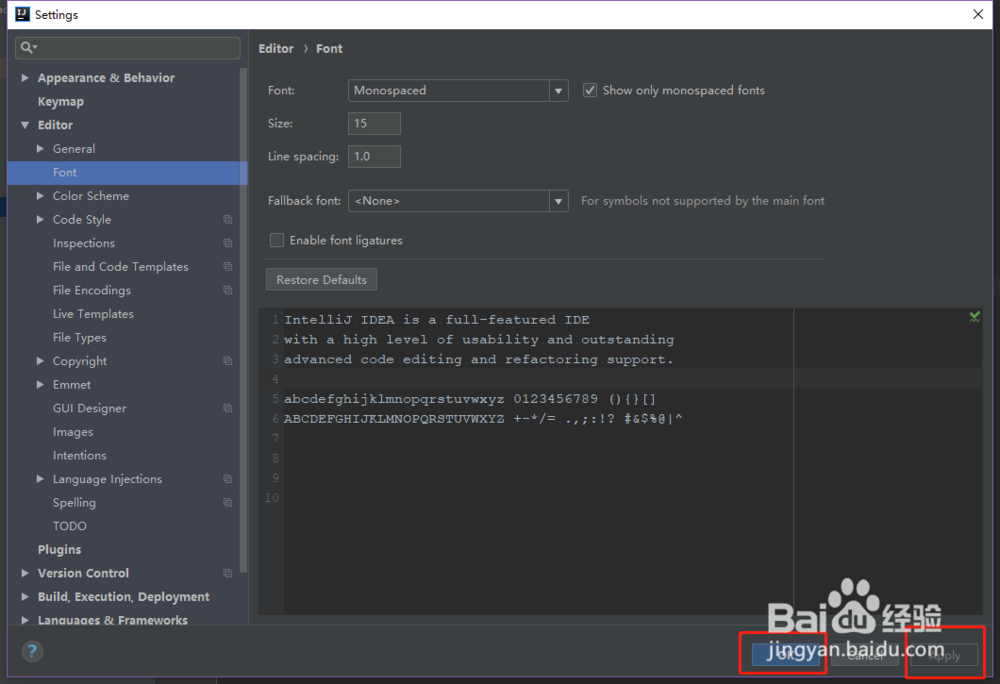1、首先找到菜单栏中的File选项。

2、点击File选项,在出现的下拉菜单中,选择setting选项。

3、选择setting后,会弹出setting界面,IDEA开发工具本身的设置,都是在这个界面内完成的。

4、在setting界面左方菜单中,选择Editor选项,点开该选项左边的的横三角符号,会出现Editor下的配置选项。

5、选择Font字体设置选项,将会在setting界面右部分,弹出字体设置界面。
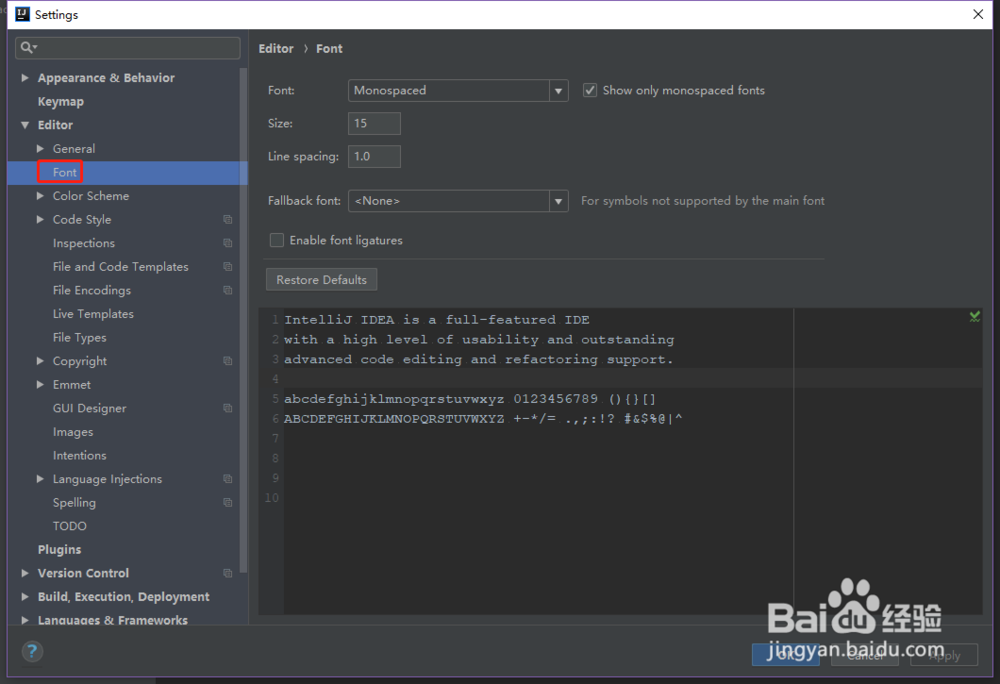
6、Font选项,可以选择自己喜欢的字体风格,在下面示例栏中会有展示。
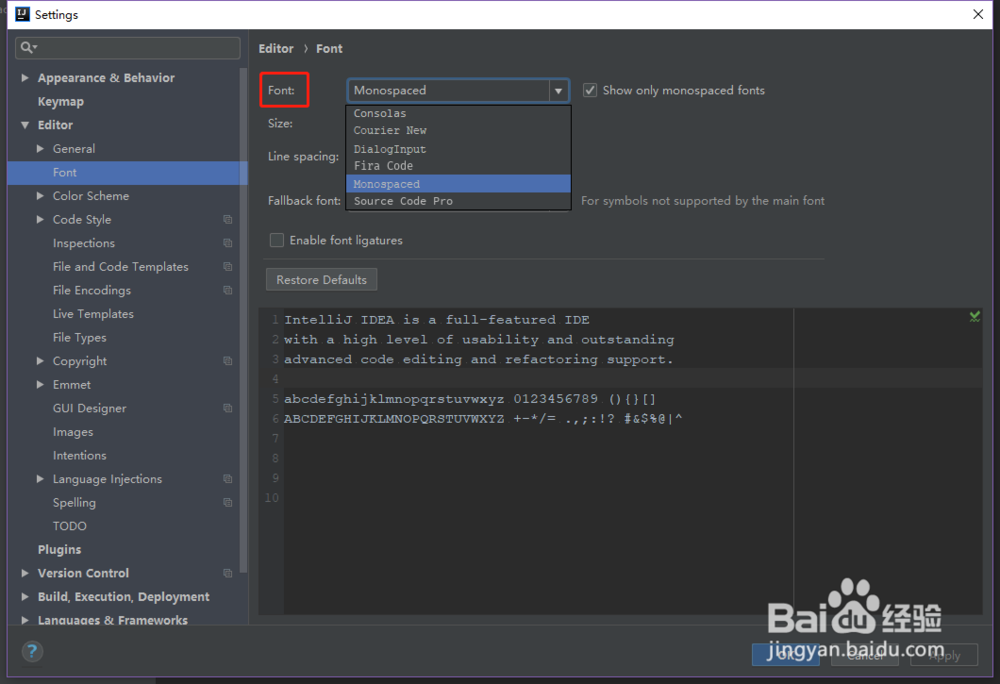
7、Size和Line spacing选项则是设置字体大小以及行间距的,在其粝简肯惧内输入自己想要的字体大小,在示例栏中查看是否符合自己的编程习惯。
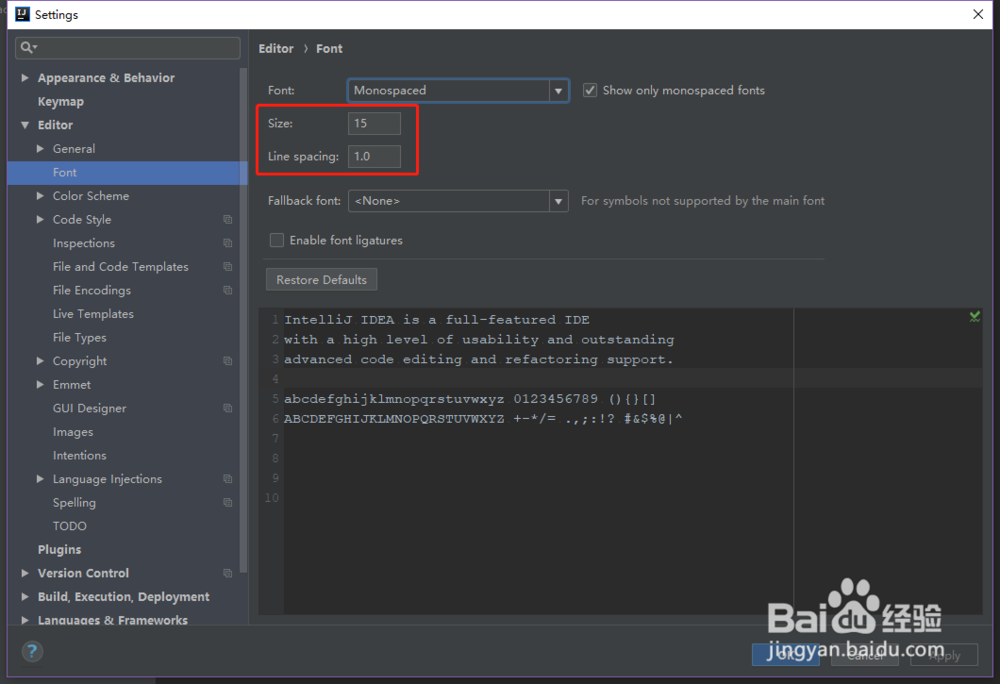
8、编辑完成后,点击右下角apply后点击ok,完成设置。